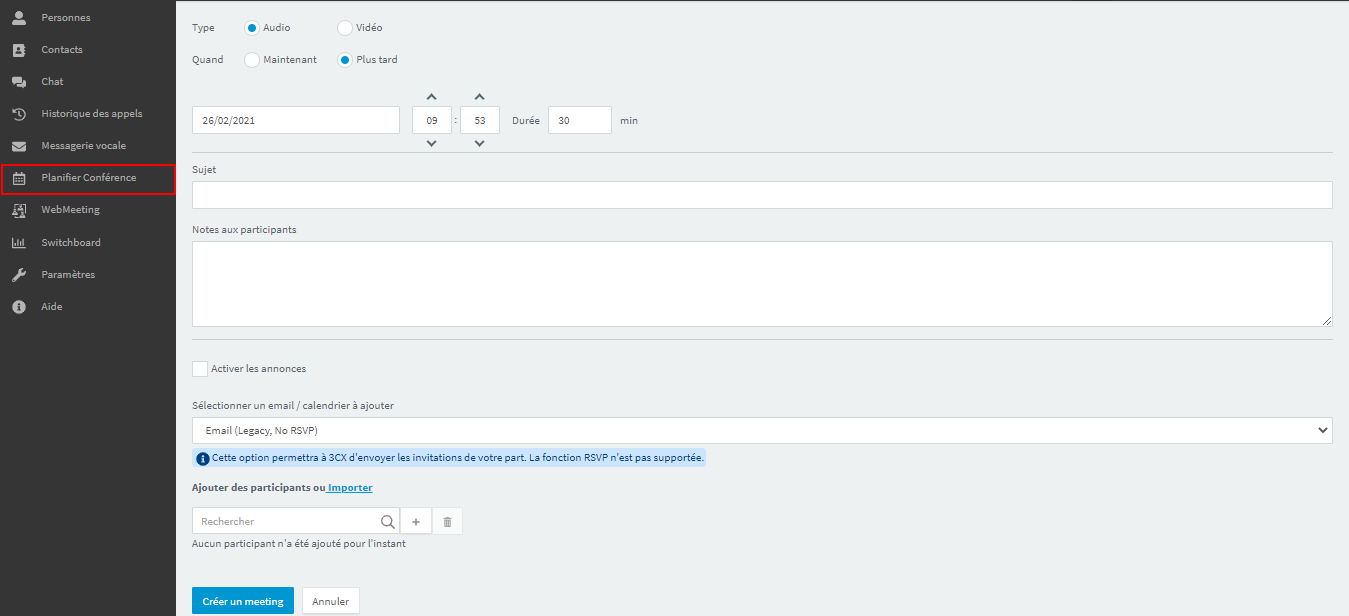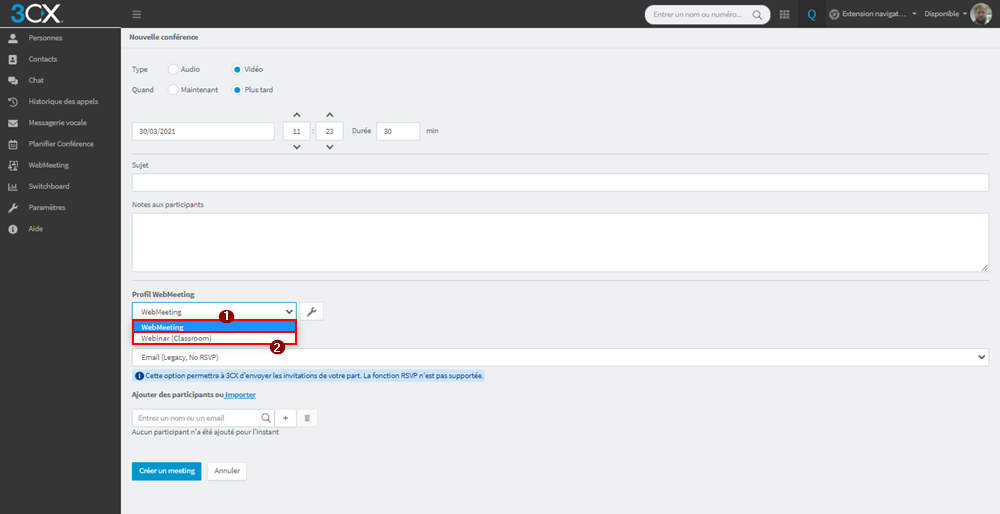Webclient : Planifier Conférence
Dans ce document, nous allons voir les options de l'onglet "Planifier Conférence" sur votre Webclient
Création d'un Webmeeting.
Sur cette fenêtre, vous avez le choix.
Conférence audio ou vidéo, lancer la conférence maintenant ou plus tard (Date et heure).
Conférence audio :
- Si la case "plus tard" est cochée, vous, ainsi que tous les numéros ajoutés, serez appelés à l’heure planifiée.
- Si vous cochez la case "maintenant", vous, ainsi que tous les numéros rentrés, serez immédiatement appelés quand vous appuierez sur "Créer un meeting".
- Le sujet est obligatoire et sera celui du mail envoyé (si un mail est associé au numéro invité).
- La "Notes aux participants" sera le corps de votre mail.
- La conférence audio vous permet de rentrer des numéros dans l’ajout de participants (n° interne ou externe), si vous mettez un numéro interne il faut qu'il y ait un mail associé pour qu'elle puisse avoir l'invitation.
- Toutes les personnes qui décrocheront seront dans la même conférence, attention au brouhaha si tout le monde parle en même temps.
Conférence vidéo :
- Si la case "plus tard" est cochée, vous, ainsi que tous les numéros ajoutés, pourrons accéder à la conférence vidéo à l'heure planifiée
- Si vous cochez la case "maintenant", vous, ainsi que tous les personnes invitées, pourrez immédiatement accéder à la conférence vidéo quand vous appuierez sur "Créer un meeting".
- Le sujet est obligatoire et sera celui du mail envoyé.
- La "Notes aux participants" sera le corps de votre mail, dans le corps du mail il y a aussi le lien pour la conférence.
- Dans "Profil Webmeeting" vous aurez 2 choix.
-
-
- Webmeeting (1) : Tout le monde à les mêmes droits de base mais peuvent être gérer par le créateur de la conférence.
- Webinar (2) : Seul celui qui créer peut parler les autres ne peux qu'utiliser le chat.
-
-
- La conférence vidéo vous permet de rentrer des mails ou des numéros internes dans l’ajout de participants, si vous mettez un numéro interne il faut qu'il y ait un mail associé pour qu'elle puisse avoir l'invitation.
Petite information supplémentaire
- Le Webmeeting peut être rejoint à la création et la durée n’est utile que pour donner aux invités une heure approximative de fin car vous le Webmeeting ne se finit que quand celui qui l’a créé appuie sur le bouton “Terminer la réunion”